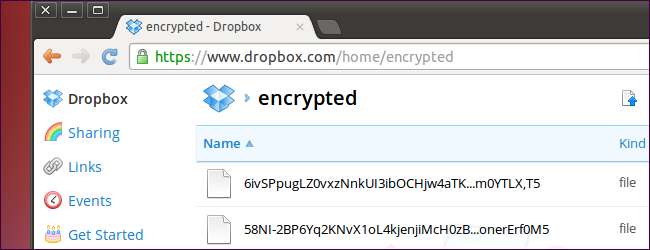
คุณจัดเก็บไฟล์ที่ละเอียดอ่อนบน Dropbox หรือบริการจัดเก็บข้อมูลบนคลาวด์อื่นหรือไม่? เข้ารหัสด้วย EncFS for Linux ซึ่งเป็นระบบไฟล์เข้ารหัสที่เข้ารหัสและถอดรหัสไฟล์แต่ละไฟล์อย่างโปร่งใสด้วยคีย์เข้ารหัสของคุณ นอกจากนี้ยังมี Windows รุ่นทดลอง
EncFS ทำงานแตกต่างจากไฟล์ คอนเทนเนอร์ TrueCrypt ซึ่งเก็บไฟล์ที่เข้ารหัสของคุณไว้ในไฟล์ขนาดใหญ่ไฟล์เดียว EncFS จะสร้างไฟล์แยกต่างหากสำหรับแต่ละไฟล์ที่คุณเพิ่ม ทำงานได้ดีขึ้นกับบริการจัดเก็บข้อมูลบนคลาวด์ที่จะอัปโหลดคอนเทนเนอร์ TrueCrypt ใหม่ทุกครั้งที่มีการเปลี่ยนแปลง
การตั้งค่า EncFS บน Linux
เรียกใช้คำสั่งต่อไปนี้เพื่อติดตั้ง EncFS บน Ubuntu:
sudo apt-get ติดตั้ง encfs
บนลินุกซ์รุ่นอื่นให้มองหาแพ็กเกจ EncFS ในตัวจัดการแพ็กเกจของคุณและติดตั้ง
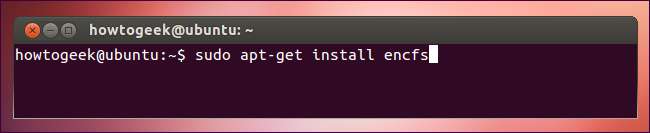
รันคำสั่งต่อไปนี้เพื่อสร้างโวลุ่มเข้ารหัส EncFS ใหม่:
encfs ~ / Dropbox / เข้ารหัส ~ / ส่วนตัว
สิ่งนี้จะสร้างสองไดเรกทอรี ไดเร็กทอรีที่ Dropbox / เข้ารหัสในโฟลเดอร์บ้านของคุณคือที่ที่จะบันทึกไฟล์เวอร์ชันที่เข้ารหัสไว้โดยจะอยู่ในโฟลเดอร์ Dropbox ดังนั้น Dropbox จะทำการซิงค์ โฟลเดอร์ส่วนตัวในโฟลเดอร์บ้านของคุณเป็นที่ที่จะเข้าถึงไฟล์เวอร์ชันที่ถอดรหัสลับได้ คุณสามารถระบุตำแหน่งที่คุณต้องการสำหรับอย่างใดอย่างหนึ่ง
คุณจะถูกถามหลายคำถามหลังจากเรียกใช้คำสั่งนี้ โหมดหวาดระแวงเริ่มต้น (พิมพ์ p เมื่อได้รับแจ้ง) ควรทำงานได้ดี แต่คุณสามารถพิมพ์ x สำหรับโหมดการกำหนดค่าผู้เชี่ยวชาญได้
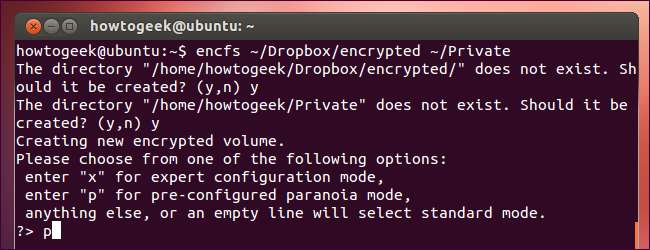
EncFS จะแจ้งให้คุณสร้างรหัสผ่านสำหรับไดรฟ์ข้อมูลที่เข้ารหัสของคุณ จำรหัสผ่านนี้ - หากคุณลืมคุณจะไม่สามารถเข้าถึงไฟล์ของคุณได้
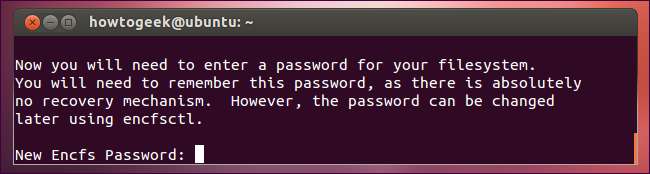
ใช้ EncFS บน Linux
วางไฟล์ในโฟลเดอร์ส่วนตัวที่คุณสร้างไว้ก่อนหน้านี้ นอกจากนี้ยังเป็นที่ที่คุณสามารถเข้าถึงเวอร์ชันที่ถอดรหัสไฟล์ของคุณได้
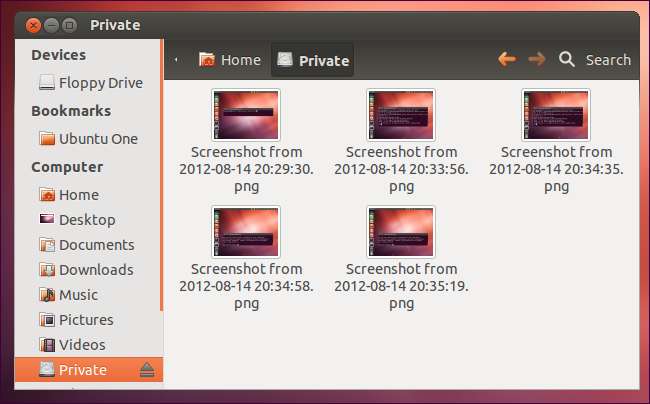
ไฟล์เวอร์ชันที่เข้ารหัสจะถูกเก็บไว้ในโฟลเดอร์ / Dropbox / เข้ารหัสของคุณ Dropbox จะซิงโครไนซ์กับคอมพิวเตอร์ของคุณ - ไม่มีใครสามารถเข้าถึงเนื้อหาได้โดยไม่ต้องใช้รหัสผ่านของคุณ คุณสามารถเมานต์ไดเร็กทอรี EncFS บนคอมพิวเตอร์หลายเครื่อง (ใช้คำสั่ง encfs เดียวกัน) เพื่อใช้ไฟล์ที่เข้ารหัสของคุณในแต่ละเครื่อง

ข้อมูลที่สำคัญมาก:
- อย่าวางไฟล์ในโฟลเดอร์ / Dropbox / เข้ารหัสของคุณ - อย่าสนใจโฟลเดอร์นี้ วางไฟล์ไว้ในโฟลเดอร์ส่วนตัวแทน หากคุณวางไฟล์ไว้ในโฟลเดอร์ / Dropbox / เข้ารหัสโดยตรงไฟล์เหล่านั้นจะไม่ถูกเข้ารหัส
- อย่าลบหรือสูญเสียไฟล์ .encfs.xml (ถูกซ่อนไว้โดยค่าเริ่มต้น - กด Ctrl + H ใน Nautilus เพื่อดูไฟล์ที่ซ่อนอยู่) คุณควรสร้างข้อมูลสำรองของไฟล์นี้ - ถ้าคุณทำหายคุณจะสูญเสียการเข้าถึงไฟล์ที่เข้ารหัสของคุณด้วย
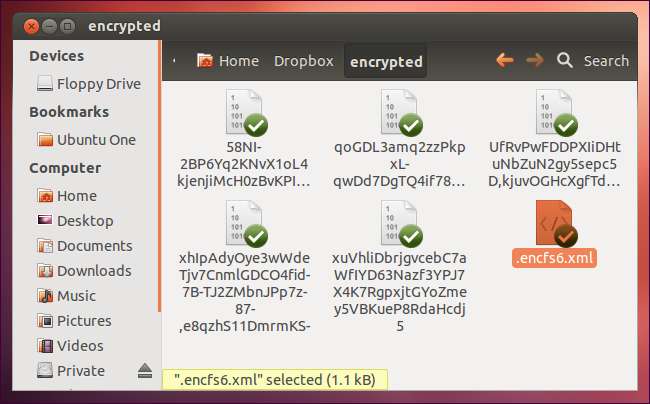
การติดตั้งระบบไฟล์ใหม่
EncFS จะไม่ติดตั้งเองโดยอัตโนมัติหลังจากที่คุณรีสตาร์ทระบบของคุณ - หากคุณออกจากระบบและกลับเข้าสู่ระบบอีกครั้งคุณจะไม่สามารถเข้าถึงไฟล์ของคุณได้หากไม่เรียกใช้คำสั่ง EncFS สิ่งนี้ให้ความปลอดภัยที่ดี - ไม่มีใครสามารถเข้าถึงหรือดูไฟล์ที่เข้ารหัสของคุณได้จนกว่าคุณจะรันคำสั่ง
หากโฟลเดอร์ส่วนตัวของคุณว่างเปล่าแสดงว่าระบบไฟล์ EncFS ของคุณไม่ได้ติดตั้ง
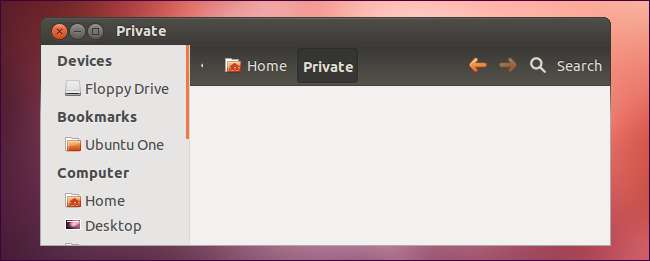
เพียงแค่รันคำสั่งเดิมที่คุณรันก่อนหน้านี้อีกครั้งเพื่อติดตั้งระบบไฟล์ EncFS ของคุณใหม่ ตัวอย่างเช่นเราจะเรียกใช้คำสั่งต่อไปนี้:
encfs ~ / Dropbox / เข้ารหัส ~ / ส่วนตัว
คุณจะต้องระบุรหัสผ่านของคุณ
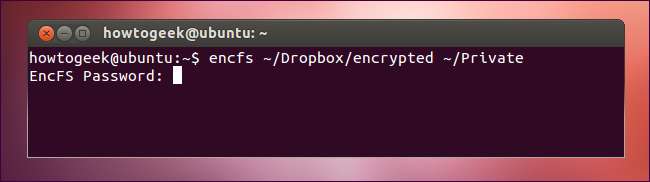
หากคุณต้องการให้ระบบไฟล์ EncFS ของคุณติดตั้งโดยอัตโนมัติทุกครั้งที่คุณเข้าสู่ระบบคุณสามารถใช้ gnome-encfs . gnome-encfs จะเพิ่มรหัสผ่าน EncFS ของคุณไปยังพวงกุญแจ GNOME ของคุณและติดตั้งโดยอัตโนมัติทุกครั้งที่คุณเข้าสู่ระบบ
EncFS บน Windows
ใช้ encfs4win เพื่อเข้าถึงระบบไฟล์ EncFS บน Windows ในการใช้ encfs4win คุณจะต้องติดตั้งด้วย เวอร์ชัน 0.6 ของไลบรารีโดกัน .
คุณสามารถเปิด encfsw.exe และใช้โปรแกรมกราฟิกเพื่อเมานต์หรือสร้างระบบไฟล์ EncFS
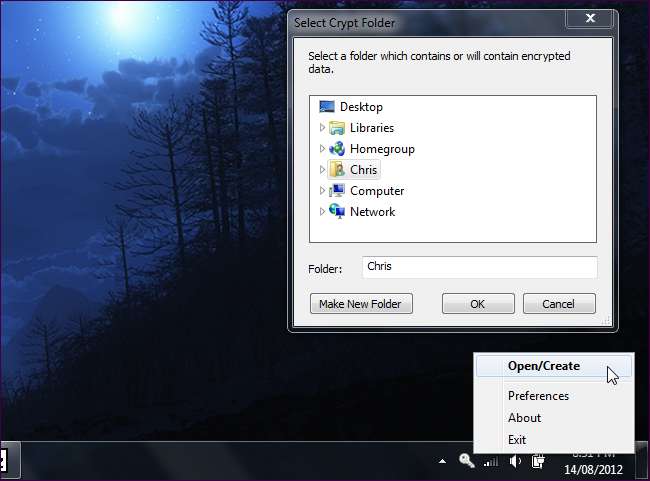
นอกจากนี้ยังมีแอป Android ชื่อ Cryptonite สำหรับการเข้าถึงระบบไฟล์ EncFS บนโทรศัพท์หรือแท็บเล็ต Android ของคุณ BoxCryptor ซึ่งเราได้กล่าวถึงไปแล้ว ใช้ EncFS เป็นแบ็กเอนด์







